在现代办公室中,Excel已成为不可或缺的工具,它可以帮助我们处理数据、分析趋势、制作报表等等。然而,很多人对于Excel的了解仅限于简单的表格输入和基本函数的使用,未能充分发掘其强大的功能。本文将介绍15个常用的Excel技巧,帮助你提升工作效率,轻松应对各种Excel任务。

隐藏/显示行列:快速筛选数据
通过隐藏/显示行列,可以快速筛选数据并提高可读性。在Excel中,通过选择需要隐藏/显示的行或列,右键点击并选择“隐藏”或“显示”,即可轻松实现数据筛选和展示。
冻结窗格:方便浏览大型数据表格
当处理大型数据表格时,常常需要滚动浏览数据。冻结窗格功能可以让某一行或列始终保持可见,方便浏览其他行或列的数据。只需选择需要冻结的行或列,在“视图”选项卡中点击“冻结窗格”,即可实现。
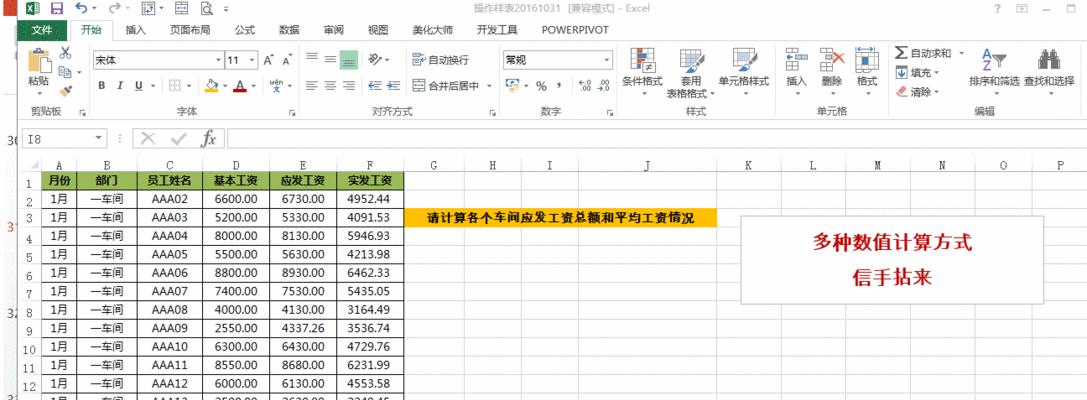
自动筛选功能:快速筛选数据
自动筛选功能可以帮助你快速筛选数据并进行条件查询。选择需要筛选的数据表格,点击“数据”选项卡中的“自动筛选”,即可在表头出现下拉箭头,选择需要的筛选条件,Excel将自动过滤数据。
条件格式:美化和突出显示数据
通过条件格式功能,可以根据自定义规则对数据进行美化和突出显示。选择需要操作的数据范围,点击“开始”选项卡中的“条件格式”,设置条件规则,即可对符合条件的数据进行颜色、字体等样式的设置。
数据透视表:快速分析和汇总数据
数据透视表是一种强大的数据分析工具,可以帮助我们快速分析和汇总大量数据。选择需要分析的数据范围,点击“插入”选项卡中的“数据透视表”,设置行、列和值字段,Excel将自动生成透视表并展示数据汇果。
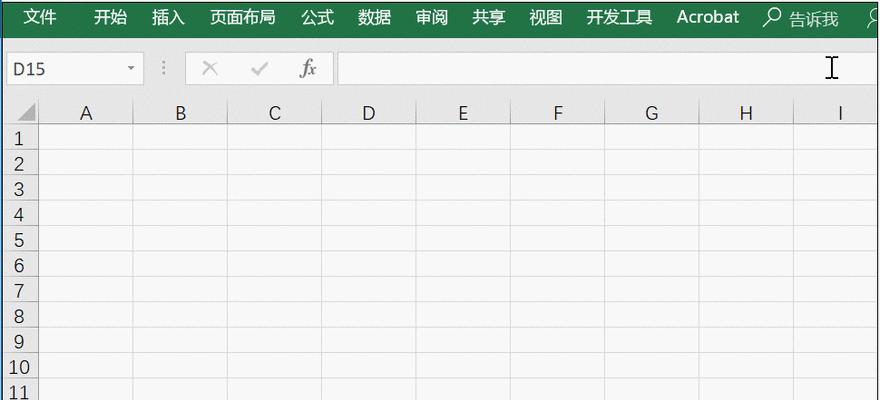
合并单元格:美化表格和简化操作
通过合并单元格功能,可以将多个相邻的单元格合并为一个单元格,美化表格的外观并简化操作。选中需要合并的单元格,点击“开始”选项卡中的“合并和居中”,选择“合并单元格”,即可实现单元格的合并。
自动填充功能:快速生成序列数据
自动填充功能可以帮助我们快速生成序列数据,节省大量时间。只需在一个单元格输入一组序列数据(如1、2、3),选中该单元格,将鼠标移动到右下角的小方块,点击并拖动到需要填充的范围,Excel会自动根据规律填充数据。
公式的绝对引用和相对引用:灵活计算数据
公式的绝对引用和相对引用可以帮助我们灵活计算数据。在编写公式时,使用$符号可以固定某个单元格的引用,实现绝对引用;不使用$符号,则为相对引用。通过合理运用绝对引用和相对引用,可以实现复杂计算。
快捷键:提升工作效率
熟练掌握Excel的快捷键可以大大提升工作效率。例如,Ctrl+C复制选中的单元格,Ctrl+V粘贴复制的单元格,Ctrl+S保存工作簿等等。通过使用快捷键,可以避免频繁切换鼠标和键盘操作,提高工作效率。
数据验证功能:防止输入错误数据
通过数据验证功能,可以限制用户输入的数据范围,防止输入错误数据。选中需要验证的单元格,点击“数据”选项卡中的“数据验证”,设置验证规则和提示信息,Excel将根据规则验证用户输入的数据。
分页功能:打印和排版控制
分页功能可以帮助我们对工作表进行打印和排版控制。选择需要分页的单元格,点击“页面布局”选项卡中的“分页预览”,Excel将根据内容自动设置分页线,并可以手动调整分页位置。
条件求和功能:根据条件求和数据
条件求和功能可以根据条件筛选数据,并对满足条件的数据进行求和。选中需要求和的单元格,点击“开始”选项卡中的“条件求和”,设置条件规则,Excel将根据条件进行求和计算。
图表制作:直观展示数据趋势
通过图表制作功能,可以直观展示数据的趋势和关系。选择需要制作图表的数据范围,点击“插入”选项卡中的“图表”,选择合适的图表类型和样式,Excel将根据数据自动生成图表。
单元格保护:保护数据安全性
通过单元格保护功能,可以设置单元格的编辑权限,保护数据的安全性。选中需要保护的单元格,点击“审阅”选项卡中的“保护工作表”,设置密码和权限,Excel将根据设置限制对单元格的编辑。
查找与替换:快速定位和修改数据
查找与替换功能可以帮助我们快速定位和修改数据。点击“开始”选项卡中的“查找和选择”,输入需要查找的内容,Excel将定位到第一个匹配的单元格;点击“替换”,可以替换所有匹配的内容。
通过掌握这些常用的Excel技巧,你可以更加高效地处理数据、分析趋势、制作报表等工作。Excel不再是一个简单的表格编辑工具,而是成为你提升工作效率的必备利器。不断学习和实践这些技巧,相信你会在Excel的世界中游刃有余,事半功倍。
